1 Создать новую книгу MS Excel (п.1.1).
2 Сохранить эту книгу в файле в личной папке одним из известных способов (предварительные знания).
3 Выделить на рабочем листе диапазон А1:М11 (п.2.6).
4 Формат → Ячейки…→ Границы; Выбрать параметры согласно рисунку 9 (толстая линия –внешние; тонкая – внутренние).
5 Нажать ОК.
6 Выделить диапазон А1:М1.
7 Формат → Ячейки…→ Выравнивание; Установить флажок “объединение ячеек”.
8 Выделить диапазон С2:J2.
9 Формат → Ячейки…→ Выравнивание; Установить флажок “объединение ячеек”.
10 Выделить диапазон С3:D3.
11 Формат → Ячейки…→ Выравнивание; Установить флажок “объединение ячеек”.
12 Аналогичные действия, последовательно проделать с диапазонами: E3:F3; G3:H3; I3:J3.
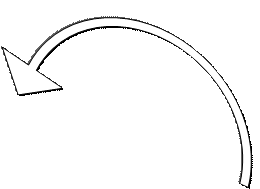


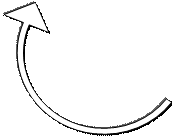
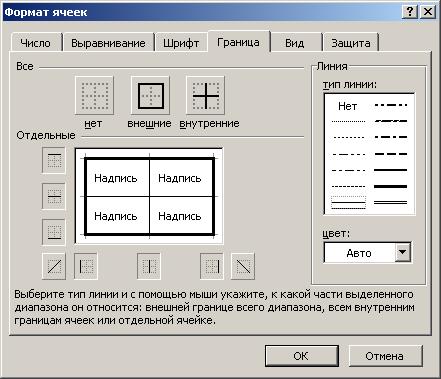
Рисунок 9 – Параметры установок линий границ
13 Объединить ячейки в диапазонах A2:A4; A11:B11; B2:B4; K2:K4; L2:L4; К11:L11.
14 Ввести надписи в соответствующие ячейки таблицы не обращая внимания на форматирование и расположение вводимых символов.
15 Установить выравнивание текста в ячейках, для этого необходимо:
- Выделить ячейку с символом “№”;
- Формат → Ячейки…→ Выравнивание; Установит параметры: по горизонтали – по центру; по вертикали – по центру.
16 Надписи: “Фамилия Имя”, “Предметы”, “Сумма балов”, “Средний балл”, “Размер стипендии”, “Начислено” выровнять аналогично.
17 Для надписей “Дата сдачи”, “Сумма балов”, “Средний балл”, “Размер стипендии” и “Средний балл по предмету” установить флажок “Переносить по словам” (п. 3.1.3).
18 Надписи “Высш. матем”, “Физика”, “Информатика”, “Химия” “Итого” оставить без изменений.
19 Для диапазона D5:D10; F5:F10; H5:H10; J5:J10 установить соответствующий формат даты, для этого:
- выделяют несвязанный диапазон согласно п. 2.6;
- на вкладке Формат → Ячейки…→ Число установить формат Дата → согласно п. 3.1.3.
20 Установить режим автоподбора ширины столбцов, для этого:
- Выделить таблицу;
- Из пункта меню Формат → Столбец выбрать Автоподбор ширины или двойным щелчком по границе между именами столбцов установить автоподбор ширины для каждого столбца в отдельности.
21 Выделив ячейки с надписью “Ведомость начисления стипендии по результатам сессии”, выбрать вкладку Формат → Ячейки…→ Шрифт, установить:
- Тип шрифта – Times New Roman;
- Размер – 14.
22 На вкладке Формат → Ячейки…→ Выравнивание установить:
- по горизонтали – по центру.
23 Выделив ячейки с надписью “Ведомость начисления стипендии по результатам сессии”, установить на вкладке Формат → Ячейки…→ Вид заливку ячеек.
5 Вычисления в таблицах Excel
Одним из достоинств MS Excel является относительная простота организации вычислений. Все вычисления в электронных таблицах выполняются по формулам. Формулы представляют собой математические выражения, записанные по правилам Excel.
 2015-06-28
2015-06-28 365
365








